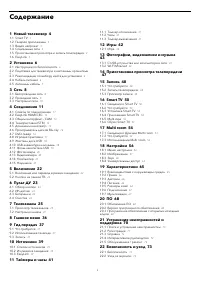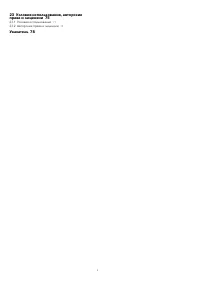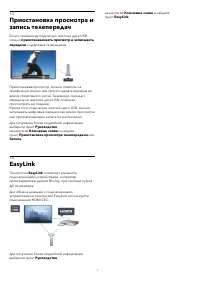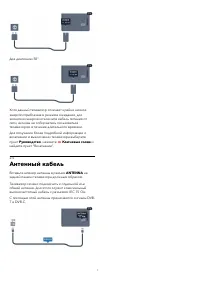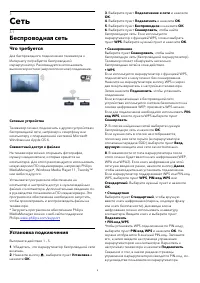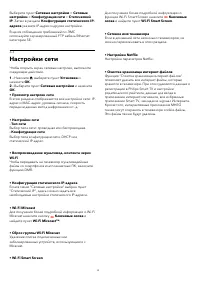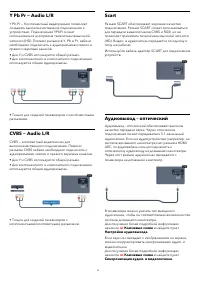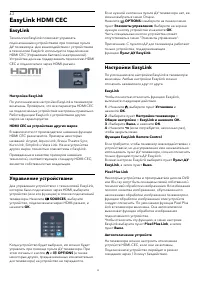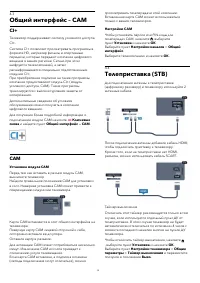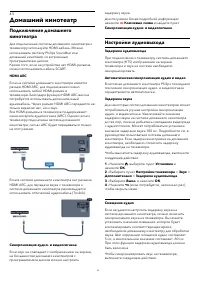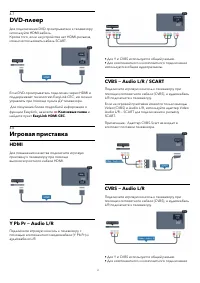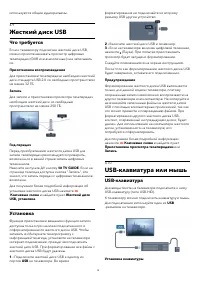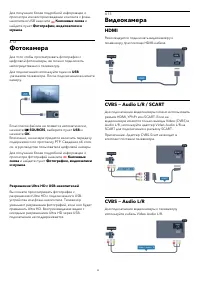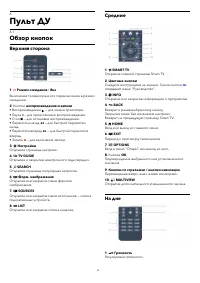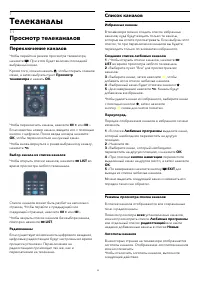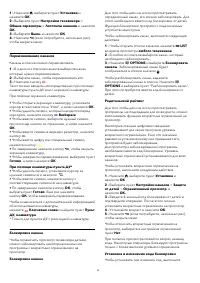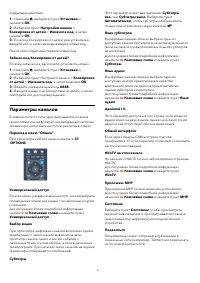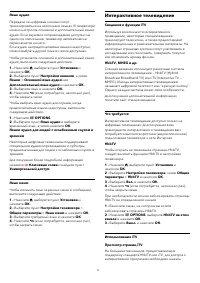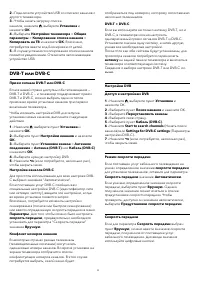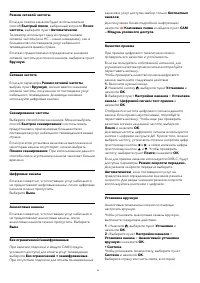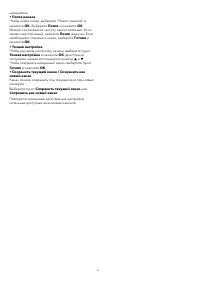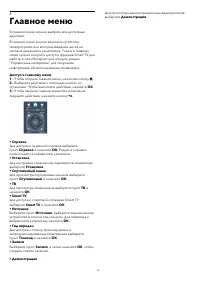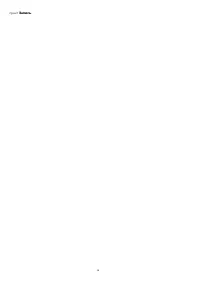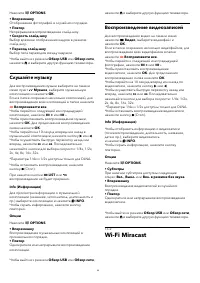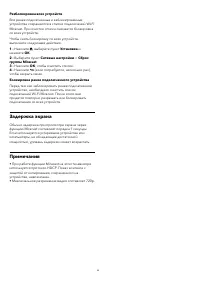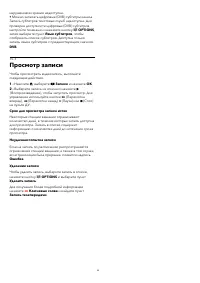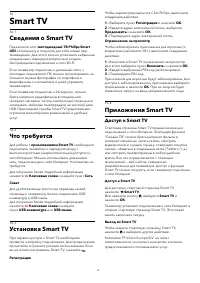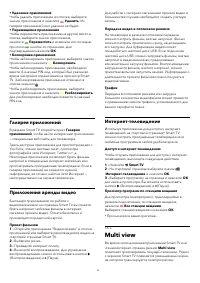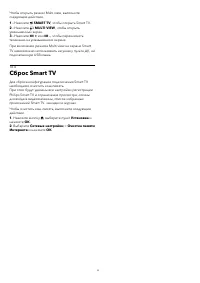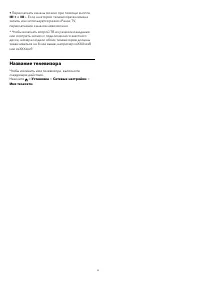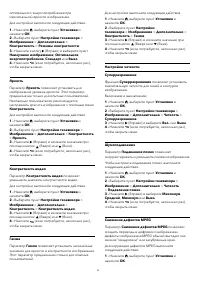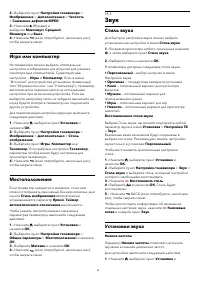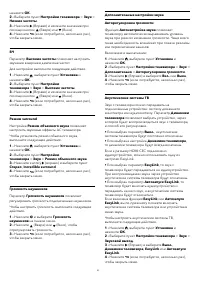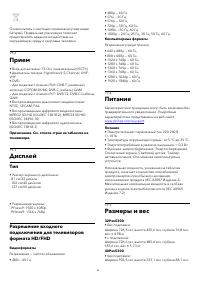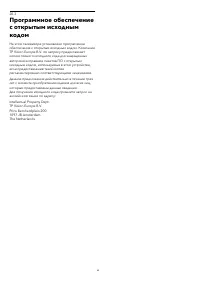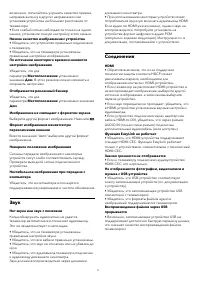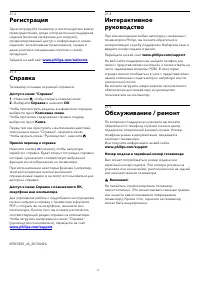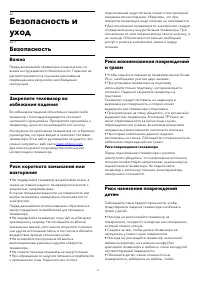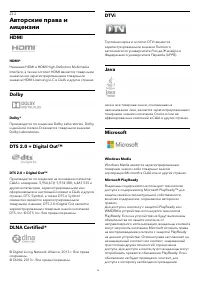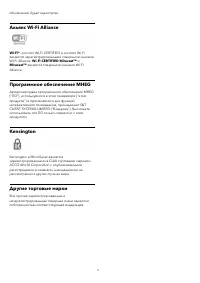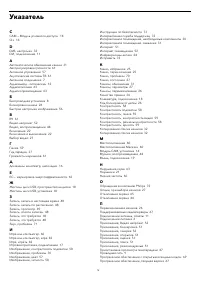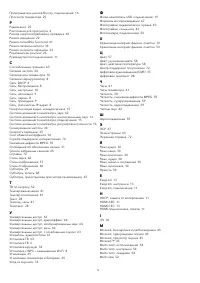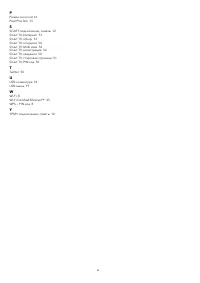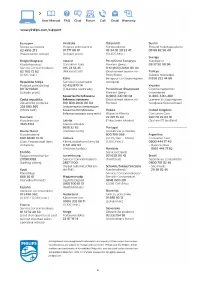Страница 2 - Содержание
Содержание 1 Новый телевизор 4 1.1 Smart TV 4 1.2 Галерея приложений 4 1.3 Видео напрокат 4 1.4 Социальные сети 4 1.5 Приостановка просмотра и запись телепередач 4 1.6 EasyLink 5 2 Установка 6 2.1 Инструкции по безопасности 6 2.2 Подставка для телевизора и настенный кронштейн 6 2.3 Рекомендации по в...
Страница 4 - Новый телевизор; Smart TV; Галерея приложений; Видео напрокат
1 Новый телевизор 1.1 Smart TV Подключите этот светодиодный ТВ Philips Smart LED к Интернету и откройте для себя новый мир телевидения. Для этого можно установить кабельное соединение с маршрутизатором или создать беспроводное подключение к сети Wi-Fi.Если телевизор подключен к домашней сети, с помо...
Страница 5 - EasyLink
1.5 Приостановка просмотра и запись телепередач Если к телевизору подключен жесткий диск USB, можно приостанавливать просмотр и записывать передачи с цифровых телеканалов. Приостановив просмотр, можно ответить на телефонный звонок или просто сделать перерыв во время спортивного матча. Телевизор сохр...
Страница 6 - Установка; Подставка для телевизора
2 Установка 2.1 Инструкции по безопасности Перед включением телевизора ознакомьтесь со всеми инструкциями по безопасности.В руководстве выберите раздел Безопасность и уход > Безопасность. 2.2 Подставка для телевизора и настенный кронштейн Подставка для телевизора Инструкции по креплению подставки...
Страница 7 - Антенный кабель
Для диагонали 50" Хотя данный телевизор отличает крайне низкое энергопотребление в режиме ожидания, для экономии энергии отключите кабель питания от сети, если вы не собираетесь пользоваться телевизором в течение длительного времени.Для получения более подробной информации о включении и выключен...
Страница 8 - Сеть; Беспроводная сеть; Что требуется
3 Сеть 3.1 Беспроводная сеть Что требуется Для беспроводного подключения телевизора к Интернету потребуется беспроводной маршрутизатор. Рекомендуется использовать высокоскоростное (широкополосное) соединение. Сетевые устройства Телевизор можно подключать к другим устройствам беспроводной сети, напри...
Страница 9 - Неполадки сети; Проводная сеть
9. После установки подключения на экран будет выведено сообщение. Конфигурация сети Если установить подключение не удается, проверьте в маршрутизаторе настройки DHCP. Функция DHCP должна быть включена. Опытные пользователи могут настроить в сети и в телевизоре статические IP-адреса. Чтобы установить...
Страница 10 - Настройки сети
Выберите пункт Сетевые настройки > Сетевые настройки > Конфигурация сети > Статический IP. Затем в разделе Конфигурация статического IP- адреса укажите IP-адрес и другие настройки.В целях соблюдения требований по ЭМС используйте экранированный FTP кабель Ethernet категории 5E. 3.3 Настройки...
Страница 11 - Соединения; Советы по подключению; Руководство по подключению
4 Соединения 4.1 Советы по подключению Руководство по подключению Для подключения устройств к телевизору рекомендуется всегда использовать наиболее высокоскоростное подключение. Кроме того, для надежной передачи изображения и звука рекомендуется использовать высококачественные кабели.Справочную инфо...
Страница 13 - EasyLink HDMI CEC; Управление устройствами
4.2 EasyLink HDMI CEC EasyLink Технология EasyLink позволяет управлять подключенными устройствами при помощи пульта ДУ телевизора. Для взаимодействия с устройствами в технологии EasyLink используется подключение HDMI CEC (Управление бытовой электроникой). Устройства должны поддерживать технологию HD...
Страница 14 - Общий интерфейс – CAM; CAM
4.3 Общий интерфейс – CAM CI+ Телевизор поддерживает систему условного доступа CI+.Система CI+ позволяет просматривать программы в формате HD, например фильмы и спортивные передачи, которые передают компании цифрового вещания в вашем регионе. Сигнал при этом шифруется телекомпанией, а затем расшифро...
Страница 15 - Домашний кинотеатр; Подключение домашнего
4.5 Домашний кинотеатр Подключение домашнего кинотеатра Для подключения системы домашнего кинотеатра к телевизору используйте HDMI-кабель. Можно использовать систему Philips Soundbar или домашний кинотеатр со встроенным проигрывателем дисков. Кроме того, если на устройстве нет HDMI-разъема, можно ис...
Страница 16 - Проигрыватель дисков Blu-
1 - Нажмите , выберите пункт Установка и нажмите OK. 2 - Выберите пункт Настройки телевизора > Звук > Дополнительно > Смещение аудио. 3 - Для установки смещения аудио переместите ползунок и нажмите OK. 4 - Нажмите (если потребуется, несколько раз), чтобы закрыть меню. Формат аудиовыхода...
Страница 17 - Игровая приставка; HDMI
4.7 DVD-плеер Для подключения DVD-проигрывателя к телевизору используйте HDMI-кабель. Кроме того, если на устройстве нет HDMI-разъема, можно использовать кабель SCART. Если DVD-проигрыватель подключен через HDMI и поддерживает технологию EasyLink CEC, им можно управлять при помощи пульта ДУ телевизо...
Страница 18 - Жесткий диск USB; USB-клавиатура или мышь
используются общие аудиоразъемы. 4.9 Жесткий диск USB Что требуется Если к телевизору подключен жесткий диск USB, можно приостанавливать просмотр цифровых телепередач (DVB или аналогичных) или записывать их. Приостановка воспроизведения Для приостановки телепередачи необходим жесткий диск стандарта ...
Страница 20 - Фотокамера; Видеокамера
Для получения более подробной информации о просмотре или воспроизведении контента с флэш- накопителя USB нажмите Ключевые слова и найдите пункт Фотографии, видеозаписи и музыка. 4.12 Фотокамера Для того чтобы просматривать фотографии с цифровой фотокамеры, ее можно подключить непосредственно к тел...
Страница 21 - Компьютер; Подключение; Настройки; Наушники
• Для Y и CVBS используется общий разъем. • Для компонентного и композитного подключения используются общие аудиоразъемы. 4.14 Компьютер Подключение Телевизор можно подключить к компьютеру и использовать его как монитор компьютера. Через разъем HDMI Подключите компьютер к телевизору с помощью HDMI-к...
Страница 22 - Включение; Включение или перевод в; Кнопки на панели ТВ
5 Включение 5.1 Включение или перевод в режим ожидания Перед включением телевизора обязательно подключите шнур питания (на задней панели телевизора) к электросети. Если красный индикатор отключен, нажмите на джойстик на правой или задней панели телевизора, чтобы переключить телевизор в режим ожидани...
Страница 23 - Пульт ДУ; Обзор кнопок; Верхняя сторона
6 Пульт ДУ 6.1 Обзор кнопок Верхняя сторона 1. Режим ожидания / Вкл Включение телевизора и его переключение в режим ожидания.2. Кнопки воспроизведения и записи • Воспроизведение — для начала просмотра. • Пауза — для приостановки воспроизведения. • Стоп — для остановки воспроизведения. • Пере...
Страница 24 - Батарейки; Очистка
2. Кнопки буквенно-цифровой клавиатуры Выбор телеканала напрямую или ввод текста.3. SUBTITLE Включение, отключение субтитров или автоматическое отображение субтитров.4. Без звука Отключение или возобновление звука.5. Канал Переключение на следующий или предыдущий канал в списке каналов. Открытие...
Страница 25 - Телеканалы; Просмотр телеканалов; Переключение каналов
7 Телеканалы 7.1 Просмотр телеканалов Переключение каналов Чтобы перейти в режим просмотра телевизора, нажмите . При этом будет включен последний выбранный канал.Кроме того, можно нажать , чтобы открыть главное меню, а затем выбрать пункт Просмотр телевизора и нажать OK. Чтобы переключить каналы...
Страница 27 - Параметры каналов
следующие действия. 1 - Нажмите , выберите пункт Установка и нажмите OK. 2 - Выберите пункт Настройки канала > Блокировка от детей > Изменить код, а затем нажмите OK. 3 - Если код блокировки от детей уже установлен, введите его, а затем дважды введите новый код. После этого будет действовать...
Страница 28 - Формат изображения
Формат изображения Если сверху и снизу или по бокам от изображения отображаются черные полосы, можно настроить формат изображения по размеру экрана.Чтобы изменить формат изображения, выполните следующие действия. 1 - Во время просмотра любого телеканала нажмите , чтобы открыть меню Формат изображе...
Страница 29 - Субтитры и языки
графику и цветопередачу. Функция Teлeтeкcт 2.5 включена по умолчанию в заводских установках. Чтобы полностью отключить функцию Телетекст 2.5, выполните следующие действия. 1 - Нажмите TEXT. 2 - При отображении телетекста нажмите OPTIONS. 3 - Выберите пункт Телетекст 2.5 > Выкл. 4 - Нажмите (е...
Страница 30 - Интерактивное телевидение
Язык аудио Передачи на цифровых каналах могут транслироваться на нескольких языках. В телевизоре можно настроить основной и дополнительный языки аудио. Если звуковое сопровождение доступно на одном из этих языков, телевизор автоматически переключится на него. Если аудио на предпочитаемых языках недо...
Страница 31 - Настройка канала; Обновить каналы
кнопку или кнопку OK. Перемещение по страницам iTV Для навигации по страницам iTV можно использовать кнопки со стрелками или цифрами, цветные кнопки, а также кнопку . Для просмотра видео на страницах iTV можно использовать кнопки (Воспроизведение), (Пауза) и (Стоп). Цифровой телетекст (тол...
Страница 32 - Копирование списка каналов
несколько минут. Следуйте инструкциям на экране.Полная установка Чтобы повторить полную установку телевизора, выполните следующие действия. 1 - Нажмите , выберите пункт Установка и нажмите OK. 2 - Выберите пункт Настройки телевизора > Общие параметры > Переустановка телевизора и нажмите OK. ...
Страница 36 - Главное меню
8 Главное меню В главном меню можно выбрать все доступные действия.В главном меню можно включить просмотр телепрограмм или воспроизведение диска на системе домашнего кинотеатра. Также в главном меню можно получить доступ к функции Smart TV для работы в сети Интернет или открыть раздел "Справочны...
Страница 37 - Гид передач; Открытие телегида; Запись
9 Гид передач 9.1 Что требуется В телегиде можно просматривать список текущих и будущих телепередач на настроенных каналах. В зависимости от того, откуда поступает информация (данные) для телегида, отображаются либо аналоговые и цифровые каналы, либо только цифровые. Некоторые каналы не предоставляю...
Страница 39 - Источники; Список источников
10 Источники 10.1 Список источников В списке подключений (меню "Источник") отображаются все подключенные к телевизору устройства. Через это меню можно переключиться на любое устройство. Меню "Источник" Чтобы открыть меню "Источник", нажмите SOURCES. Чтобы переключиться на п...
Страница 41 - Таймеры и часы; Таймер отключения; Таймер выключения
11 Таймеры и часы 11.1 Таймер отключения При активации таймера отключения телевизор переключается в режим ожидания по истечении установленного периода времени.Чтобы установить таймер отключения, выполните следующие действия. 1 - Нажмите , выберите пункт Установка и нажмите OK. 2 - Выберите пункт Н...
Страница 42 - Игры; Игра
12 Игры 12.1 Игра Подключив игровую приставку к телевизору, можно играть в различные игры на телевизоре.Для получения более подробной информации о подключении игровой консоли, нажмите Ключевые слова и найдите пункт Игровая приставка, подключение. Начало игры 1 - Нажмите SOURCES, выберите игровую...
Страница 43 - компьютера в сети
13 Фотографии, видеозаписи и музыка 13.1 С USB-устройства или компьютера в сети Что требуется Можно просматривать фотографии, воспроизводить музыку или видео с подключенного флэш-накопителя или жесткого диска USB. Если компьютер подключен к домашней сети, вы можете смотреть и воспроизводить файлы с ...
Страница 44 - Слушайте музыку; Воспроизведение видеозаписей
Нажмите OPTIONS. • Вперемешку Отображение фотографий в случайном порядке. • Повтор Непрерывное воспроизведение слайд-шоу. • Скорость слайд-шоу Выбор времени отображения кадров в режиме слайд-шоу. • Переход слайд-шоу Выбор типа переходов между кадрами. Чтобы выйти из режима Обзор USB или Обзор сети...
Страница 46 - Задержка экрана
Разблокировка всех устройств Все ранее подключенные и заблокированные устройства сохраняются в списке подключений Wi-Fi Miracast. При очистке списка снимается блокировка со всех устройств.Чтобы снять блокировку со всех устройств, выполните следующие действия. 1 - Нажмите , выберите пункт Установка...
Страница 48 - Запись телепередачи; Запись в настоящее время; Список записей; Примечания
15 Запись 15.1 Что требуется Чтобы записать телепередачу, необходимо следующее:• подключенный по USB и отформатированный при помощи этого телевизора жесткий диск; • наличие установленный цифровых телеканалов на этом телевизоре, т.е. каналов, просматриваемых через меню "Просмотр телевизора"; ...
Страница 49 - Просмотр записи
нарушениями зрения недоступна. • Можно записать цифровые (DVB) субтитры канала. Запись субтитров текстовых служб недоступна. Для проверки доступности цифровых (DVB) субтитров настройте телеканал и нажмите кнопку OPTIONS, затем выберите пункт Язык субтитров, чтобы отобразить список субтитров. Досту...
Страница 50 - Сведения о Smart TV; Доступ к Smart TV
16 Smart TV 16.1 Сведения о Smart TV Подключите этот светодиодный ТВ Philips Smart LED к Интернету и откройте для себя новый мир телевидения. Для этого можно установить кабельное соединение с маршрутизатором или создать беспроводное подключение к сети Wi-Fi.Если телевизор подключен к домашней сети, ...
Страница 52 - Multi view
• Удаление приложения Чтобы удалить приложение из списка, выберите значок приложения и нажмите Удалить. Из галереи приложений оно удалено не будет. • Перемещение приложения Чтобы переместить приложение на другое место в списке, выберите значок приложения, нажмите Переместить и измените его позиц...
Страница 53 - Сброс Smart TV
Чтобы открыть режим Multi view, выполните следующие действия. 1 - Нажмите SMART TV, чтобы открыть Smart TV. 2 - Нажмите MULTI VIEW, чтобы открыть уменьшенный экран. 3 - Нажмите + или –, чтобы переключить телеканал на уменьшенном экране. При включении режима Multi view на экране Smart TV нево...
Страница 54 - Multi room; Сведения о функции Multi; При первом использовании
17 Multi room 17.1 Сведения о функции Multi room Функция Multi Room позволяет смотреть телепрограмму, передаваемую с другого телевизора в доме. Потоковая трансляция передается с одного телевизора на другой. Это удобно, если на одном из телевизоров в доме нет подключенной антенны или смарт-карты с по...
Страница 55 - Название телевизора
• Переключать каналы можно при помощи кнопок + и -. Если на втором телевизоре включена запись или используется режим Pause TV, переключение каналов невозможно.* Чтобы включать второй ТВ из режима ожидания или смотреть записи с подключенного жесткого диска, номера модели обоих телевизоров должны ...
Страница 56 - Меню настройки
18 Настройки 18.1 Меню настройки Экспресс-настройки изображения и звука Экспресс-настройки изображения и звука позволяют выбрать основные настройки, выполнив несколько простых действий. Выбранные параметры сохраняются в разделе Стиль изображения — Персональный. В случае изменения параметров можно ве...
Страница 57 - Изображение
Обновление программного обеспечения Нажмите Ключевые слова и найдите пункт Программное обеспечение, обновление с помощью USB. Настройки ПО Нажмите Ключевые слова и найдите пункт Программное обеспечение, текущая версия. Просмотр деморолика Пункт Демонстрация в меню позволяет просмотреть некотор...
Страница 60 - Звук; Стиль звука
2 - Выберите пункт Настройки телевизора > Изображение > Дополнительно > Четкость > Снижение дефектов MPEG. 3 - Нажмите (Вправо) и выберите Максимум, Средний, Минимум или Выкл. 4 - Нажмите (если потребуется, несколько раз), чтобы закрыть меню. Игра или компьютер На телевизоре можно вы...
Страница 62 - Акустические системы
Чтобы включить динамики, выполните следующие действия. 1 - Во время просмотра телевизора нажмите OPTIONS и выберите Изображение и звук. 2 - Выберите пункт Динамики, а затем ТВ или Усилитель (аудиосистема). 3 - Нажмите (если потребуется, несколько раз), чтобы закрыть меню. Чистый звук Функция Cle...
Страница 63 - Установка ТВ; Универсальный доступ
Динамики телевизора, EasyLink или Автозапуск EasyLink. 4 - Нажмите (если потребуется, несколько раз), чтобы закрыть меню. Чтобы включить динамики, выполните следующие действия. 1 - Во время просмотра телевизора нажмите . 2 - Выберите пункт Динамики, а затем ТВ или Усилитель (аудиосистема). 3 - Н...
Страница 64 - Сигнал клавиши
1 - Включите функцию Универсальный доступ, нажмите OPTIONS и выберите Универсальный доступ. 2 - Выберите пункт "Аудиоописание" и нажмите OK. 3 - Выберите Вкл. и нажмите ОК. Наличие аудиосопровождения можно проверить. В меню "Опции" выберите пункт Язык аудио и проверьте наличие в сп...
Страница 65 - Характеристики; Взаимодействие с; Энергосбережение
19 Характеристики 19.1 Взаимодействие с окружающей средой Энергосбережение Эконастройки объединяют настройки телевизора, которые способствуют защите окружающей среды. Во время просмотра любого телеканала нажмите значок , затем выберите пункт Эко-режим и нажмите OK. Активные настройки отмечены знач...
Страница 66 - Тип; Размеры и вес
Ознакомьтесь с местными правилами утилизации батарей. Правильная утилизация поможет предотвратить вредное воздействие на окружающую среду и здоровье человека. 19.2 Прием • Вход для антенны: 75 Ом, коаксиальный (IEC75) • Диапазоны тюнера: Hyperband; S-Channel; UHF; VHF • DVB: — Для моделей с именем P...
Страница 67 - Подключения; Мультимедиа
вес ± 7,82 кг • с подставкой: Ширина 903,5 мм, высота 576,7 мм, глубина 222,1 мм, вес ± 9,72 кг 50Pxx5300 • без подставки: Ширина 1123,6 мм, высота 646,7 мм, глубина 63,8 мм, вес ± 12,9 кг • с подставкой: Ширина 1123,6 мм, высота 709,2 мм, глубина 259,3 мм, вес ± 15,48 кг 19.6 Подключения Задняя пан...
Страница 68 - ПО; Обновление ПО; Обновление через USB; Обновление по сети Интернет; Версия программного
20 ПО 20.1 Обновление ПО Обновление через USB Иногда необходимо провести обновление ПО телевизора. Для этого потребуется ПК с высокоскоростным интернет-соединением и запоминающее устройство USB для загрузки ПО на телевизор. Используйте запоминающее устройство USB с объемом свободной памяти не менее ...
Страница 70 - Поиск и устранение; Каналы
21 Устранение неисправностей и поддержка 21.1 Поиск и устранение неисправностей Каналы Во время установки не найдено цифровыхканалов Ознакомьтесь с техническими характеристиками телевизора и убедитесь, что он поддерживает DVB-T или DVB-C в вашей стране. Убедитесь, что все кабели правильно установлен...
Страница 72 - Интерактивное
21.2 Регистрация Зарегистрируйте телевизор и воспользуйтесь всеми преимуществами, среди которых полная поддержка изделия (включая материалы для загрузки), привилегированный доступ к информации о новых изделиях, эксклюзивные предложения, скидки и даже участие в специальных опросах о новой продукции.З...
Страница 73 - Безопасность
22 Безопасность и уход 22.1 Безопасность Важно Перед включением телевизора ознакомьтесь со всеми инструкциями по безопасности. Гарантия не распространяется на случаи возникновения повреждения в результате несоблюдения инструкций. Закрепите телевизор во избежание падения Во избежание падения обязател...
Страница 74 - Уход за экраном
дотянуться до телевизора.Опасность проглатывания батареи В пульт ДУ могут быть установлены батареи таблеточного типа, которые дети могут проглотить. Храните батарейки в недоступном для детей месте! Риск перегрева Запрещается устанавливать телевизор в ограниченном пространстве. Оставьте не менее 10 с...
Страница 75 - Условия использования
23 Условия использования, авторские права и лицензии 23.1 Условия использования © TP Vision Europe B.V., 2014 г. Все права защищены.Данный продукт производится и выпускается на рынок компанией TP Vision Europe B.V. или одной из аффилированных компаний (далее в настоящем документе именуемые "TP V...
Страница 77 - Альянс Wi-Fi Alliance; Программное обеспечение MHEG
обновления, будет недоступен. Альянс Wi-Fi Alliance Wi-Fi®, логотип Wi-Fi CERTIFIED и логотип Wi-Fi являются зарегистрированными товарными знаками Wi-Fi Alliance. Wi-Fi CERTIFIED Miracast™ и Miracast™ являются товарными знаками Wi-Fi Alliance. Программное обеспечение MHEG Авторские права программног...